自己买电脑组装以后要装操作系统吗(组装电脑装系统方法)
时间:2023-12-29阅读量:作者:大白菜
自己购买电脑零部件进行组装后,需要安装操作系统才能正常使用。无论是Windows还是Linux等其他操作系统,都需要在组装完成后进行安装。对于Windows系统,你可以参考这篇教程,下载系统镜像文件、准备一个U盘和一个U盘启动盘制作工具
自己购买电脑零部件进行组装后,需要安装操作系统才能正常使用。无论是Windows还是Linux等其他操作系统,都需要在组装完成后进行安装。对于Windows系统,你可以参考这篇教程,下载系统镜像文件、准备一个U盘和一个U盘启动盘制作工具。安装电脑系统的操作相对简单,下面是具体的步骤教程。

一、重装系统所需工具
1、所需工具:大白菜U盘启动盘制作工具(点击红字下载)
2、Windows 10镜像文件:从MSDN网站或其他可靠来源下载。
3、4GB或以上容量的U盘:确保U盘有足够的空间来制作启动盘和存储系统文件。
二、注意事项
1、备份重要数据:在重装系统之前,务必备份所有重要的个人数据,以防数据丢失。
2、确认电脑支持U盘启动:确保你的电脑从U盘启动才能进入winpe进行重装系统,你可以在启动菜单设置中设置U盘启动选项。
3、关闭杀毒软件和防火墙:在制作U盘启动盘和重装系统的过程中,关闭电脑上的杀毒软件和防火墙,以免干扰操作。
三、重装系统详细步骤
1、打开电脑,插入U盘。运行大白菜U盘启动盘制作工具,选择你的U盘,点击“一键制作成USB启动盘”,等待制作完成。
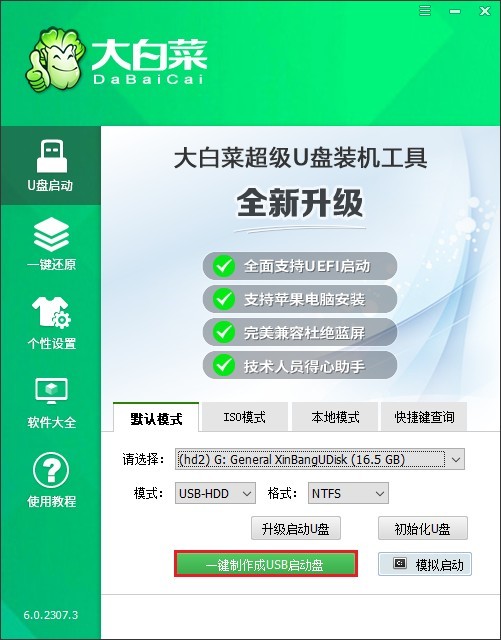
2、制作前弹出格式化U盘的提示,如果U盘有重要数据,请备份出来后再继续。
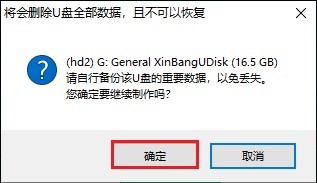
3、U盘启动盘制作完成后,关闭程序窗口。
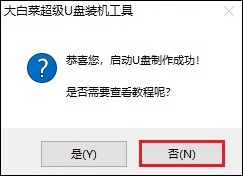
5、访问MSDN网站,选择您需要的操作系统版本,确保选择合适的语言和版本(例如 Windows 10 家庭版、Windows 11 专业版等),复制其ed2k链接下载。
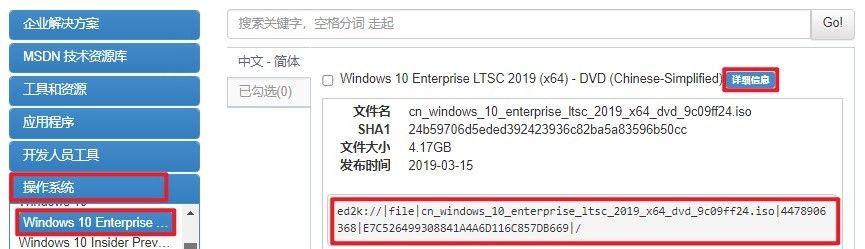
6、注意,请将下载好的Windows 10镜像文件保存在计算机的合适位置。可以存放到大白菜U盘当中,或者除C盘以外的分区。
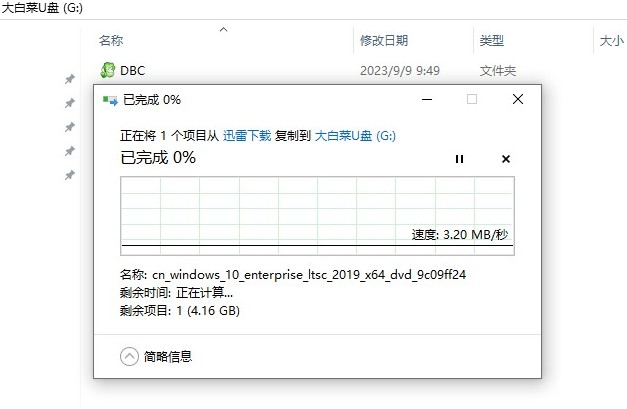
7、根据你的电脑品牌和类型,查询对应的启动菜单键,例如华硕笔记本的启动按键为F12。查询好后,选择重新启动电脑,或者直接按下电源按钮重启计算机。在重启过程中迅速按相应的启动菜单键。

8、在菜单中选择U盘作为启动设备。可参考下图操作,选择“Boot Manager”启动菜单,在列表中,选择USB选项回车。
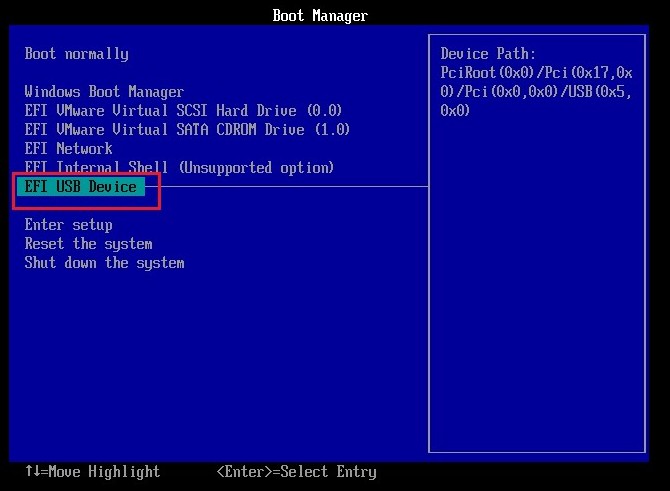
9、计算机将从U盘启动进入大白菜PE主菜单页面,选择win10x64位PE回车。
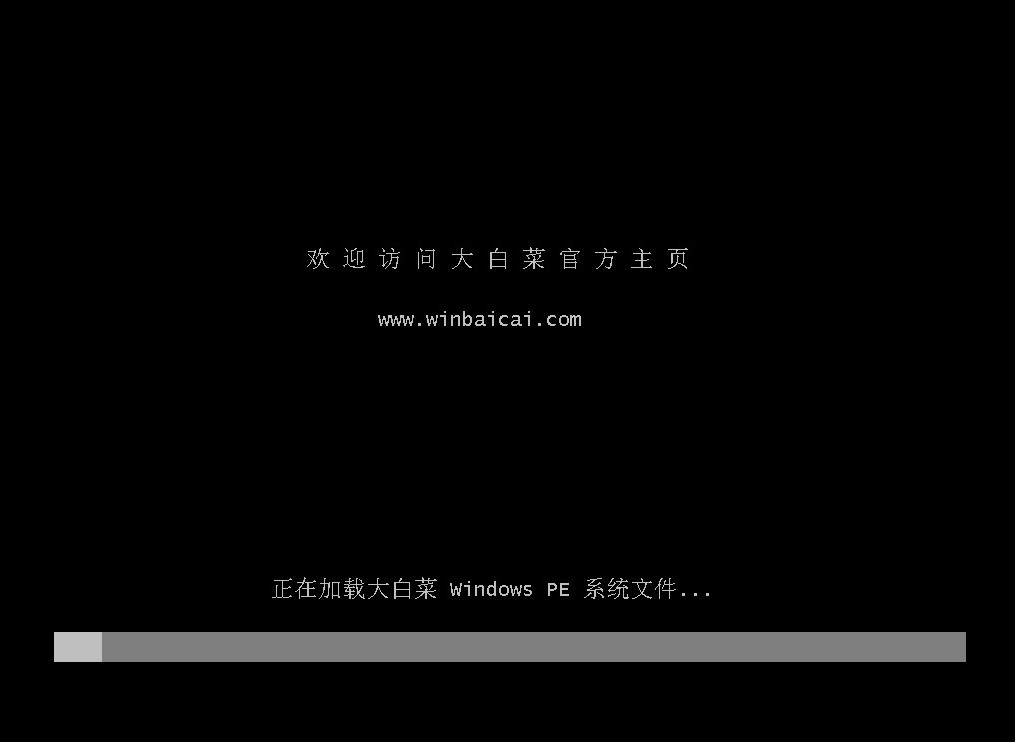
10、在PE环境中打开大白菜装机工具,选择之前下载的Windows 10镜像文件,选择安装位置(一般默认C盘),点击“执行”开始安装系统。
PS:在安装系统时,C盘数据将被格式化。
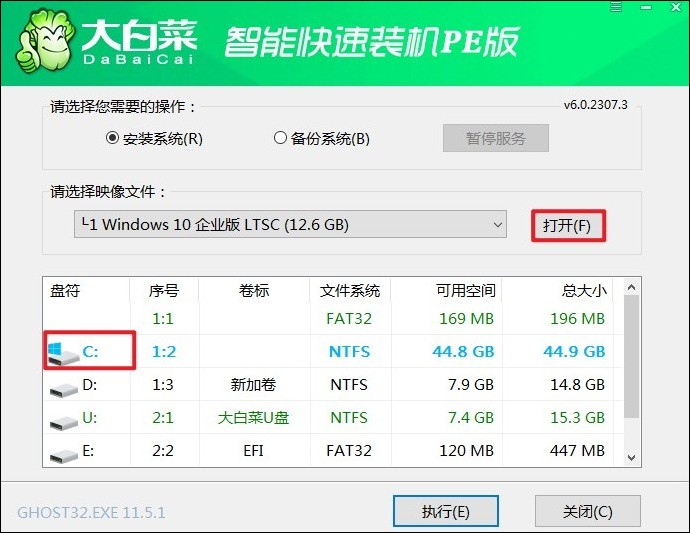
11、根据安装过程中的提示操作,点击“是”。

12、等待系统安装成功后,提示重启。记得在重启时拔出U盘,以免进入大白菜PE主菜单。
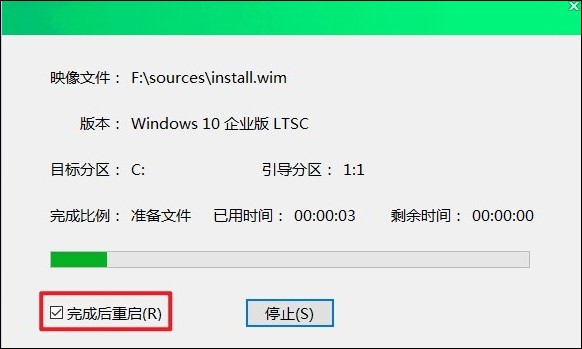
13、等待计算机重启后,系统会进入已安装好的Windows 10桌面啦!

四、重装系统常见问题
a、win11开机卡住解决教程
1、强制重启电脑:长按电源键,直到电脑关机。然后再次按下电源键开机。
2、进入安全模式:在开机过程中,按住电源键强制关机,然后再次开机,看到Windows徽标出现时,按住Shift键不放,同时点击“电源”图标,选择“重新启动”。
3、使用系统恢复:在安全模式下,点击“开始”按钮,输入“系统还原”,选择“系统还原”,选择一个还原点,然后按照提示进行操作。
4、检查硬件问题:如果以上方法都无法解决问题,可能是硬件问题。可以尝试更换内存条、硬盘等硬件,或者找专业人士进行检查和维修。
5、重装系统:如果所有方法都无法解决问题,最后的选择就是重装系统。但是请注意备份重要数据,以免丢失。
b、win11卡在连接网络界面解决方法
如果你的Windows 11在启动后卡在连接网络界面,以下方法可能对你有所帮助:
1、使用命令提示符:首先,你需要在出现“让我们为你连接到网络”时,按下Shift+F10键来调出命令提示符。然后,断开网络(如果网络通畅也不会跳出此界面),接着输入以下命令:oobe\bypassnro。最后按回车键,系统就会自动重新启动。
2、临时跳过网络配置:若上述操作无法正常执行或者你想要暂时跳过网络配置,你可以选择点击左下角的"跳过"按钮进入系统。但需要注意的是,此时你的电脑可能会缺少必要的驱动。
3、检查键盘问题:有时候按SHIFT+F10键没有反应可能是因为键盘存在问题。请确保键盘连接正常并且按键功能正常。
以上教程分享了组装电脑装系统方法。通过自己购买电脑零部件进行组装,你可以获得一台完全符合个人需求的电脑。然而,在组装完成后,安装操作系统是必要的步骤,才能让电脑正常运行。对于Windows系统,你可以参考这篇教程,希望能够帮助到大家哦。